Table of contents
如果你想通过手机将你的电脑连接到互联网,请继续阅读下文,了解所有可用的方法。 在本指南中,我们将向你展示如何使用手机的移动数据连接到互联网,这样你就可以在路上冲浪,使用你最喜欢的应用程序和听音乐了。
当无线网络不可用时,或者你无法将你的笔记本电脑连接到无线网络,解决方案是使用你 "口袋 "里的备份互联网连接。 是的,这是正确的,你可以使用你的手机的移动数据来连接你的电脑、笔记本电脑、平板电脑或其他手机到互联网。
与其他设备共享手机互联网连接的技术被称为 "Tethering "或 "Hotspot",今天几乎所有的手机都支持它。 Tethering"(与其他设备的连接)可以通过USB电缆、无线或蓝牙完成,当你没有通过以太网或Wi-Fi的互联网连接时,它就很有用。
如果你想从你的手机共享互联网到其他设备,请按照本指南上的说明和详细步骤来做。
如何将互联网从手机分享到电脑、笔记本电脑、平板电脑等。
方法1:通过无线连接共享移动互联网。
方法2:通过USB连接共享移动互联网。
方法3:通过蓝牙连接共享移动互联网。
方法1.如何将移动互联网连接到任何Wi-Fi设备上
如果你拥有一台笔记本电脑,或带有无线网卡的台式机,或其他无线设备(如平板电脑,另一个手机等),那么你可以通过使用无线连接来连接移动互联网,这是最流行的方法。
下面你会发现如何将你的Windows 10电脑连接到你的Android或iPhone的移动数据互联网。 这个方法有两个阶段。 第一个阶段是激活手机上的无线热点,第二个阶段是将你的电脑与之连接。
步骤1.激活手机上的Wi-Fi热点。
安卓电脑
要在你的安卓手机上启用便携式热点。
1.启用 的 移动数据  和 无线网络
和 无线网络  在你的手机上。
在你的手机上。
2. 转到 设置 并打开 移动热点和拴线 (或" 便携式热点 "). *
注意:一些手机上的 "热点 "设置可以在 "连接 "或 "互联网和网络 "选项中找到)
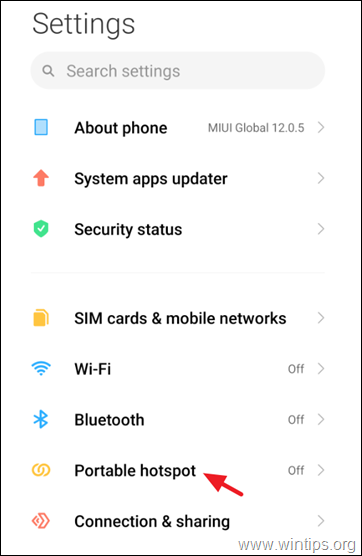
3. 将下一个屏幕上的拨动按钮转到 激活 的 便携式热点 然后点击 设置便携式热点。
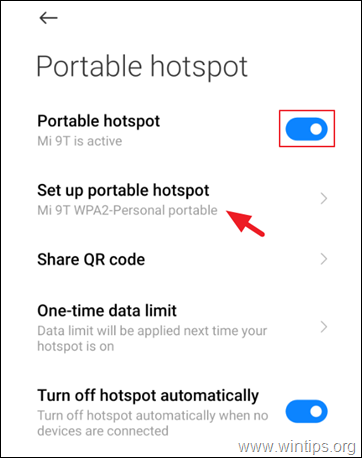
3c. 在这一页,指定 热点名称 (a)和 热点密码 .
注意事项。
1.如果你以前设置过热点,但你不记得密码,只需点击 "眼睛 "图标就可以显示出来。
2.在这个页面上,你可以选择性地指定安全类型和AP频段,但我建议保留默认设置。
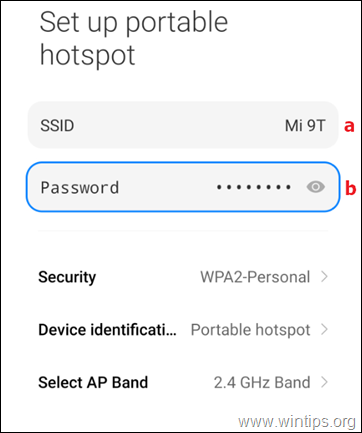
4. 一旦完成,保存你的设置并继续进行第2步,将你的电脑连接到移动的热点。
笔记本电脑
要在你的iPhone上启用个人热点。
1. 导航到iPhone 设置 并点击 个人热点 .
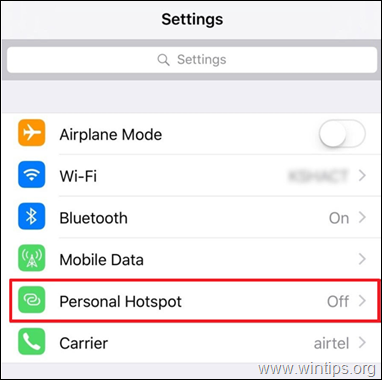
2. 转动拨动器 ON 挨着 个人热点 在下一个窗口中。
注意:如果你想查看或改变热点密码,请点击滑块下面的密码框,然后点击 已完成 .
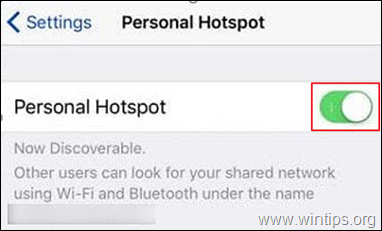
3. 一旦你启用了iPhone上的热点,你就可以按照下一步的指示在你的Windows 10 PC上连接到互联网。
第2步:将Windows 10连接到移动热点。
1. 点击任务栏上的Wi-Fi图标,找到移动热点的位置。
注:另外,你也可以到 开始  菜单> 设置
菜单> 设置  > 网络和互联网 > Wi-Fi 并点击 显示可用的网络 .
> 网络和互联网 > Wi-Fi 并点击 显示可用的网络 .
2. 选择你的手机网络(热点名称)并点击 连接 .
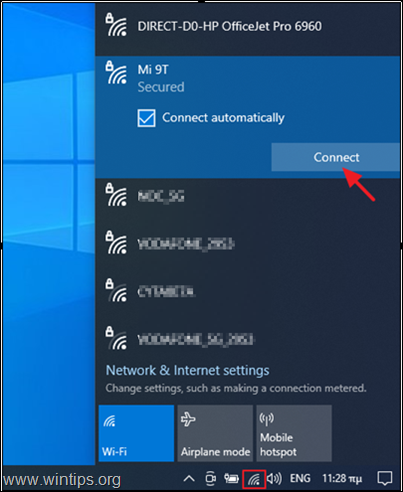
3. 输入你在上面步骤1中指定(或查看)的移动热点的密码,然后点击 下一步。

4. 连接后,你就可以通过你的手机在你的电脑上访问互联网。
方法2.如何用USB线将电脑连接到手机上的移动数据互联网。
通过手机的移动数据将电脑连接到互联网的第二种方法是使用USB电缆。(USB Tethering)。
使用这种方法,你需要做的就是用USB线将你的手机连接到电脑上,然后在你的移动设备上启用USB Tethering。 让我们详细了解一下这个过程。
1.连接 你的手机和你的电脑使用 USB电缆 这是你的手机所附带的。
2. 点击进入 启用 (激活)该 移动数据  在你的手机上。
在你的手机上。
3. 转到电话 设置 并打开 移动热点和拴线 (或" 便携式热点 "). *
注意:一些手机上的 "Tethering "设置可以在 "Connections"(连接),或 "Internet & Network"(互联网和网络),或 "USB & Tethering"(USB和Tethering)选项中找到)。

4. 点选 USB连接 滑块来转动它 ON . *
注意:如果你的屏幕显示警告,说明继续下去会干扰你的手机和电脑之间的任何数据传输,请点击 认可 来进行。
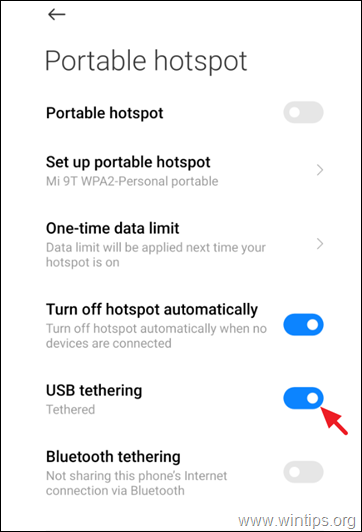
5. 就这样!从现在开始,你就可以从你的电脑上访问移动互联网了。
方法3.如何通过安卓手机用蓝牙连接电脑和互联网。
从电脑访问移动互联网数据的最终方法是使用蓝牙,如果你的手机和电脑当然有蓝牙。
第1步:在你的安卓手机上激活蓝牙连接。
1.启用 的 移动数据  在你的手机上。
在你的手机上。
2.激活蓝牙 通过使用以下方式之一,在你的手机上使用。
a.按 蓝牙 在快速设置中的图标,或...
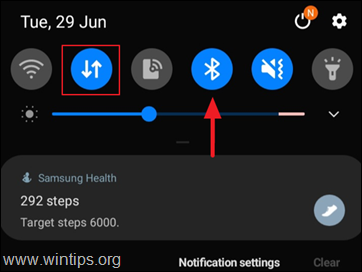
b. 导航至 设置 -> 连接- > 蓝牙 并将蓝牙滑块拖到 ON .
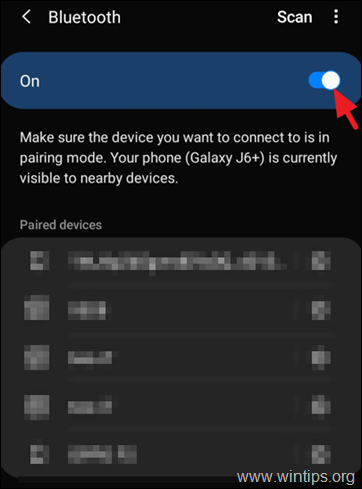
3. 然后,去手机的 设置 > 移动热点和拴线 和 启用 的 蓝牙串联。

第2步:将您的Windows 10电脑与您的手机配对。
1. 点击 开始  菜单,并选择 设置
菜单,并选择 设置  > 设备 .
> 设备 .
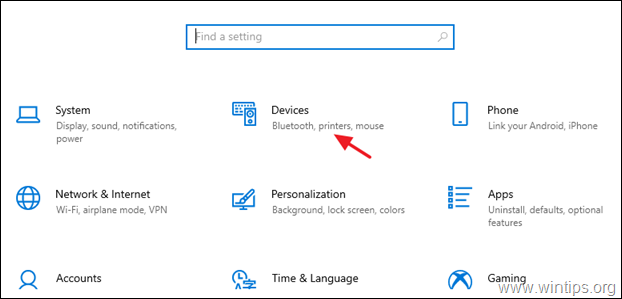
2. 在下一个窗口。
a. 点击 蓝牙和其他设备 并将拨动开关对准 蓝牙 到开。
b. 点击 添加蓝牙或其他设备
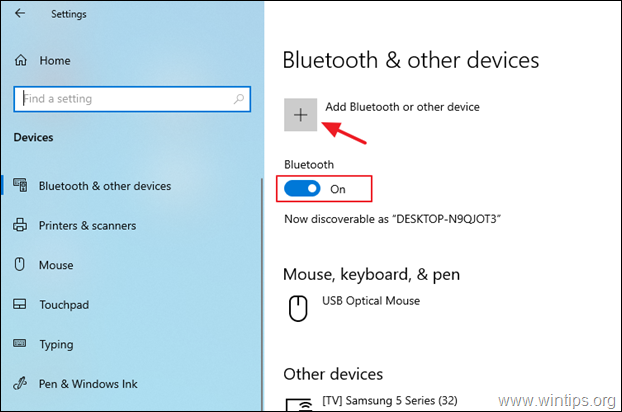
3. 选择 蓝牙 .
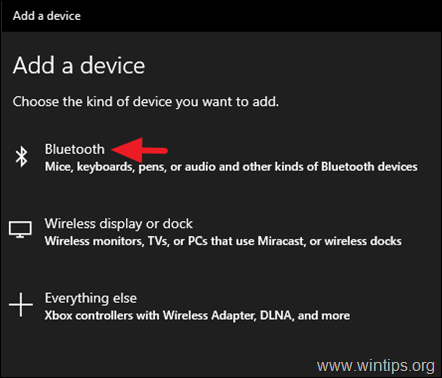
4. 现在从可用设备的列表中点击你的手机。
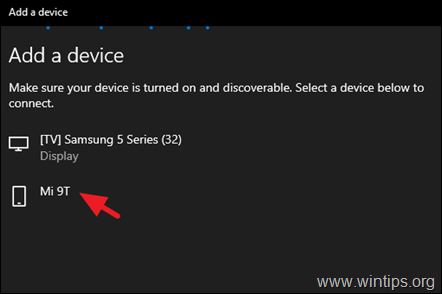
5. 当出现提示时,点击 搭配 在你的手机上,点击 连接 在你的电脑上。
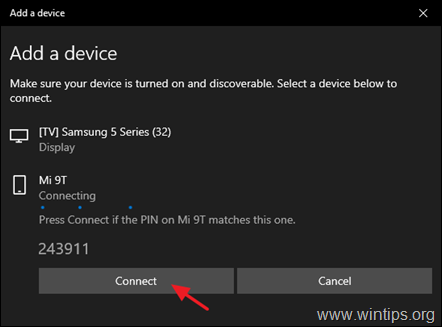
6. 一旦两个设备都配对好了,点击 已完成 .
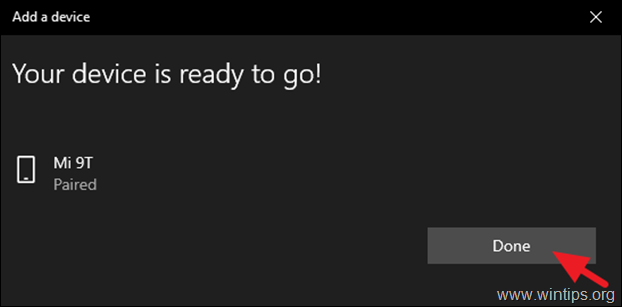
第3步:通过蓝牙将您的Windows 10电脑与电话互联网连接。
1. 右键点击 蓝牙 任务栏上的图标,并选择 加入个人区域网络 . *
注意:如果你在任务栏上找不到蓝牙图标,请到 控制面板 > 设备和打印机 并在下面继续阅读。
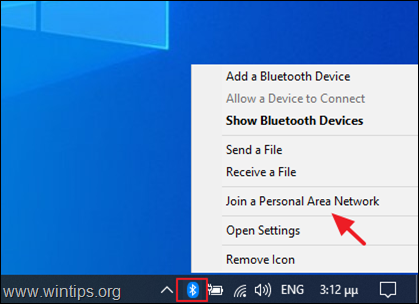
2. 在下一个窗口中,找到并 右键点击 在你的手机图标上,选择 使用>接入点进行连接 选择。

3. 连接后,你将能够通过手机蓝牙访问互联网。
就是这样!让我知道本指南是否对你有帮助,请留下你的经验评论。 请喜欢并分享本指南以帮助他人。

Andy Davis
A system administrator s blog about Windows





